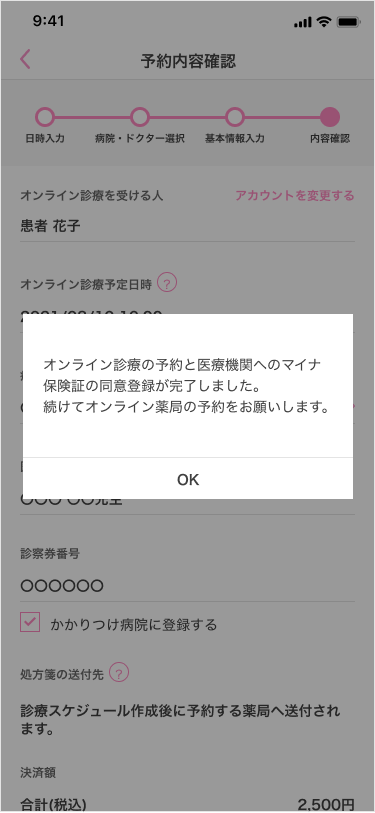1.アプリトップ画面の上部「オンライン診療スケジュール作成」をタップします。
ポップアップの内容をご確認いただき「同意して作成に進む」をタップします。
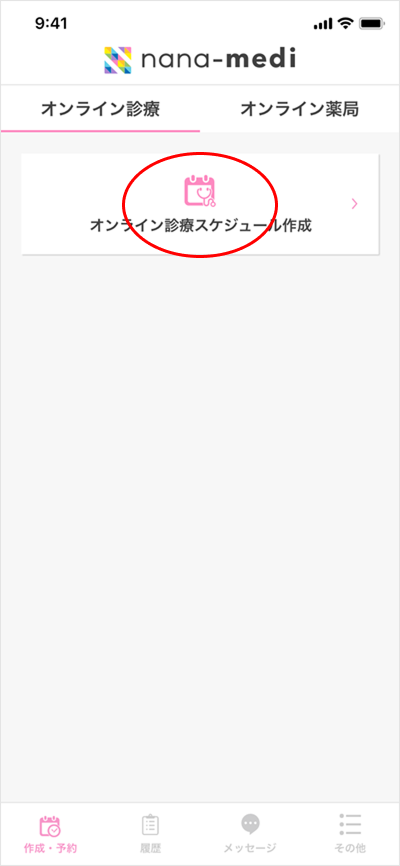
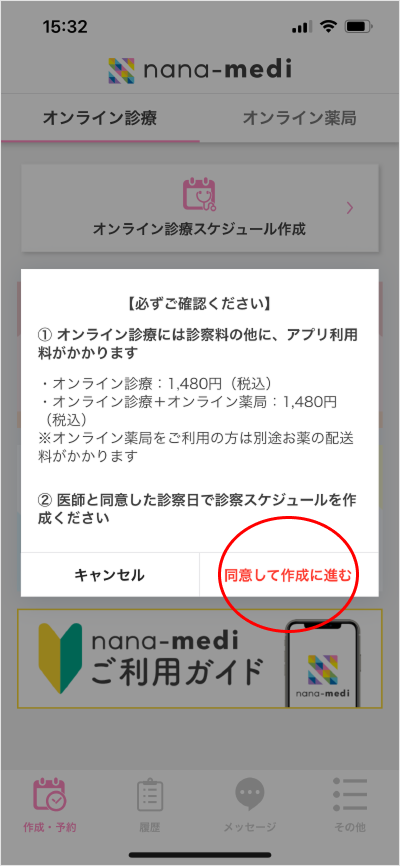
2.診療スケジュールを作成します。
※診察スケジュール作成は予約をするための機能ではなく、事前に医療機関と決めた日時を登録しドクターと共有するための機能です。
<診療予定日時>
事前にドクターと決めた日時を選択します。「決定」をタップして進みます。
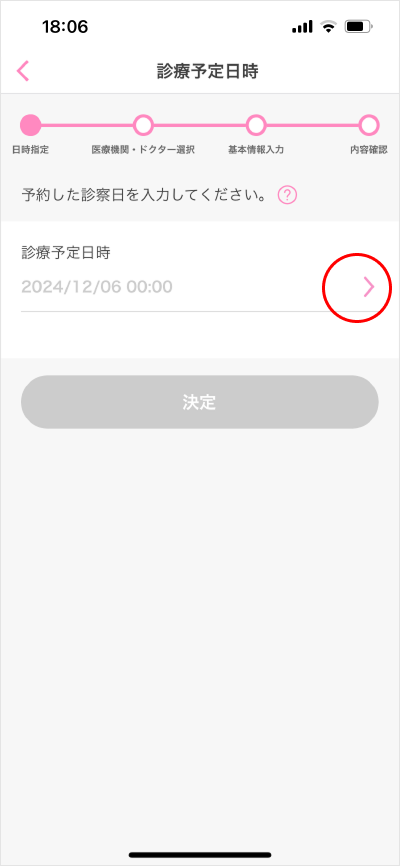
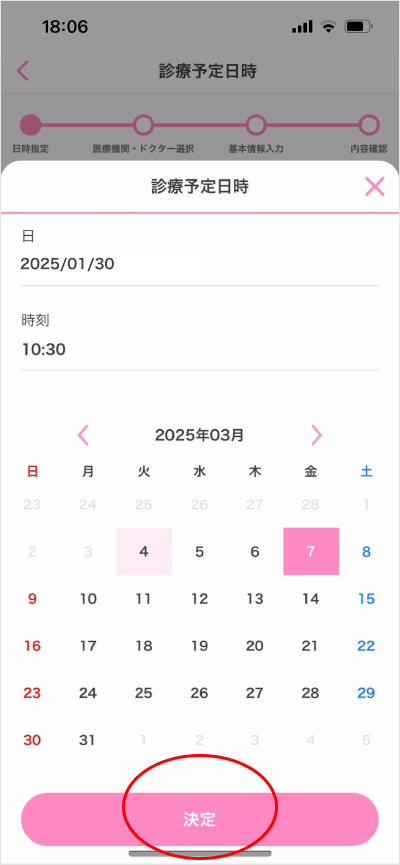
<医療機関・ドクター選択>
オンライン診療を予定している医療機関を検索・選択します。
フリーワードや都道府県で検索が可能です。
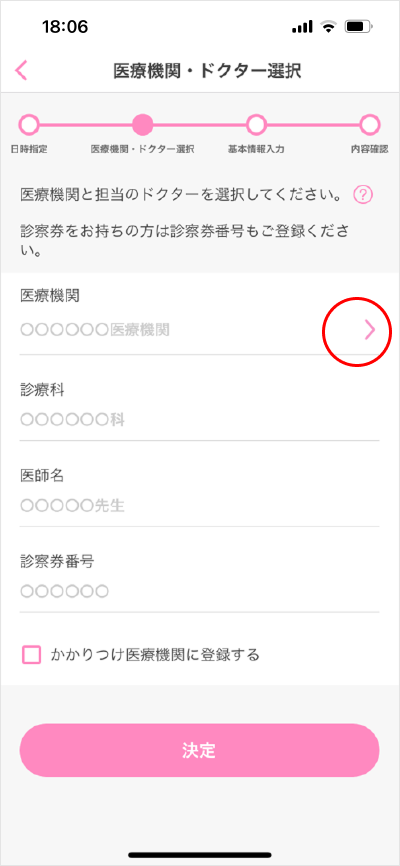
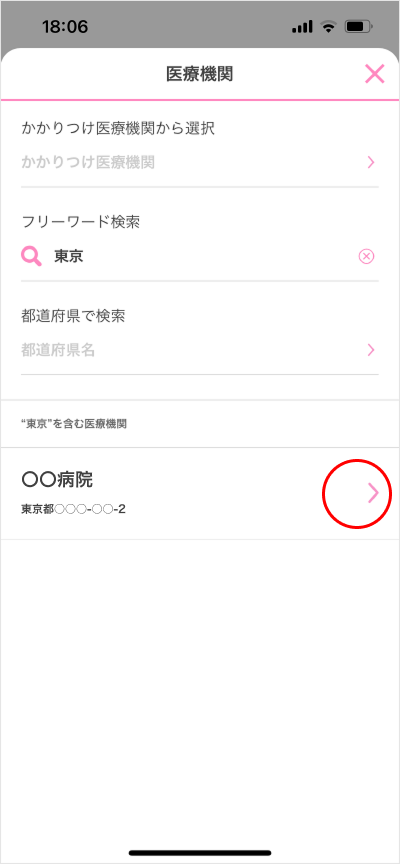
<診療科>
オンライン診療実施予定の診療科を選択します。
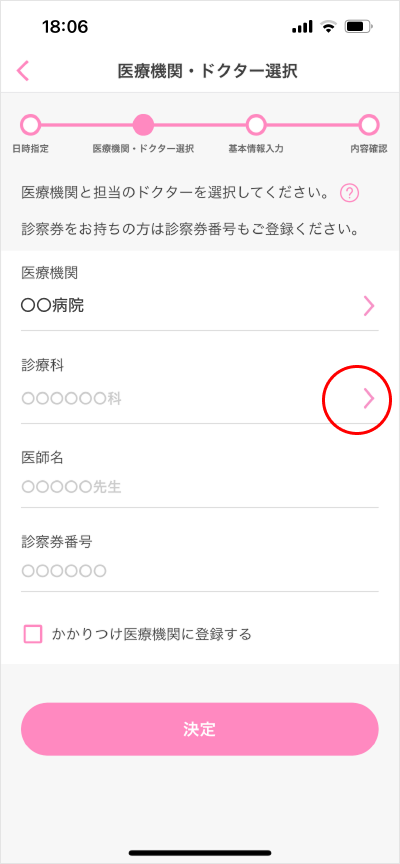
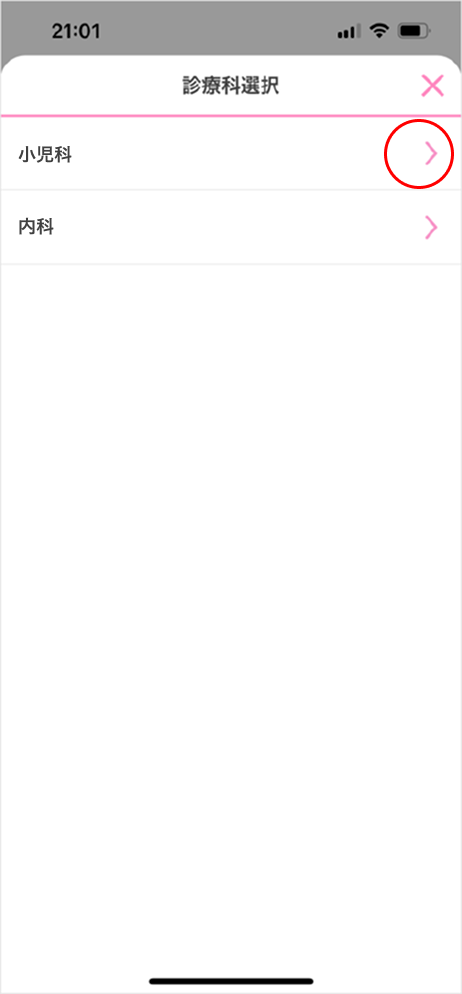
<医師名>
オンライン診療実施予定の医師名を選択してください。
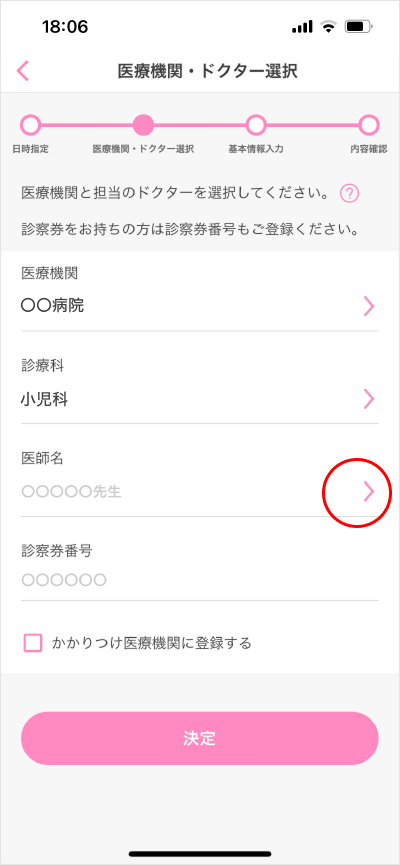
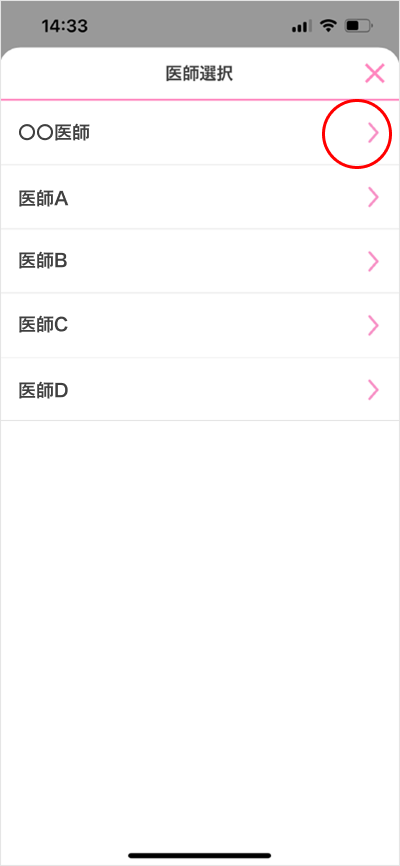
<診察券番号>
病院に提出している診察券の番号を入力してください。
<nanacaraデータ共有>
別アプリのnanacaraで記録したデータを医師に共有することができます。
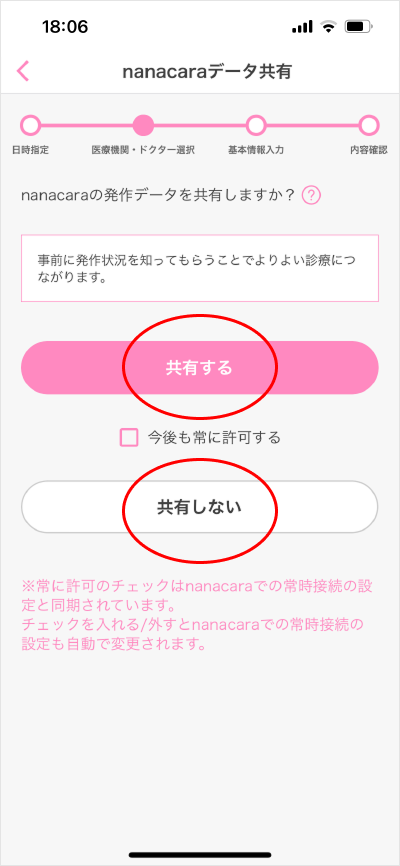
<お薬の受け取り方法を選択>
「オンライン薬局を予約する」を選択された場合
オンライン診療スケジュールを作成し内容確認をした後、オンライン薬局の予約に進みます。
処方箋の有効期限をご確認の上、有効期限内に薬局の予約をお取りください。有効期限を過ぎると、薬の処方を行えません。
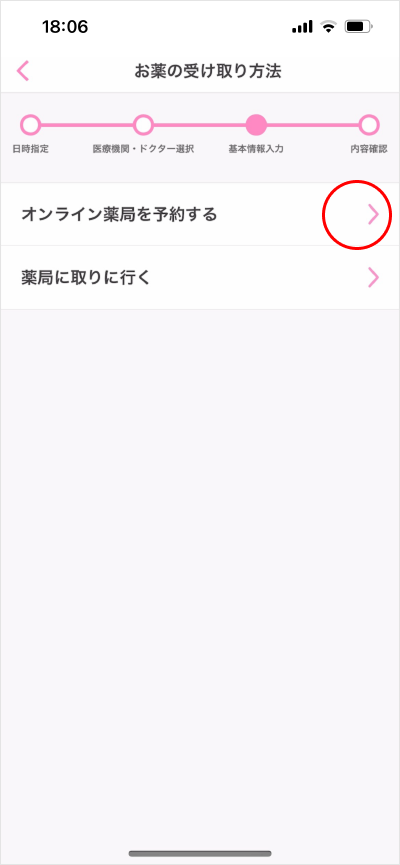
「薬局に取りに行く」を選択された場合
お薬を受け取りに行く薬局の情報を入力し、「決定」を押してください。
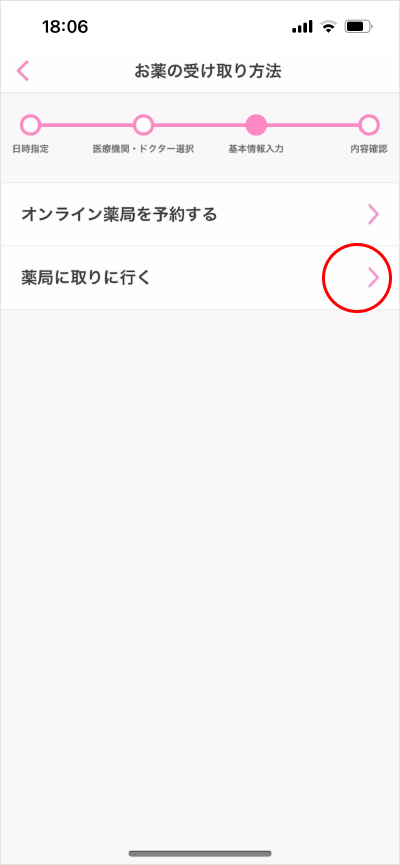
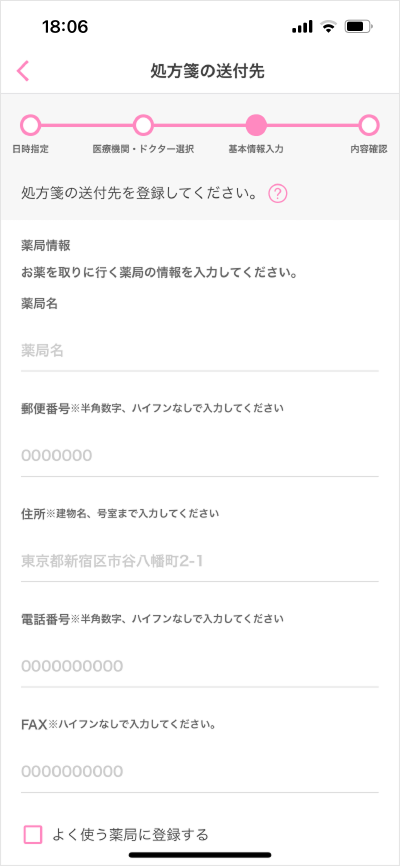
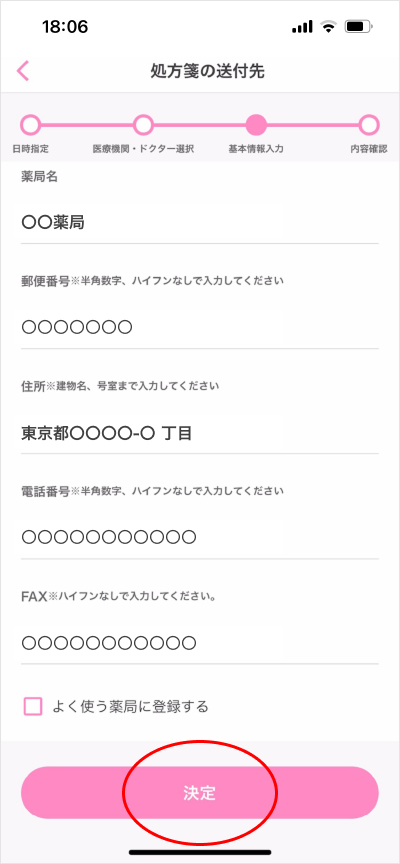
<お支払い方法の選択>
【お支払い方法を登録する場合】
「お支払い方法を追加」をタップし、クレジットカードまたはデビットカード情報の登録をします。
登録後、カード会社名の左側にある丸印にチェックを入れて「決定」をタップします。
お支払い方法をすでに登録済み場合は、こちらの画面はスキップされます。
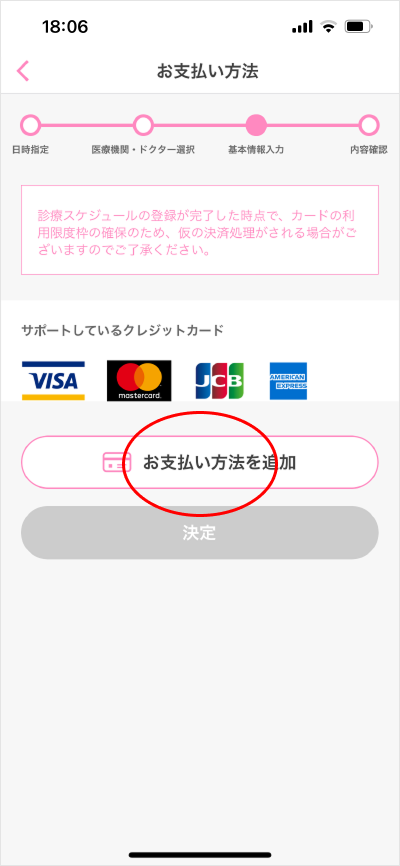
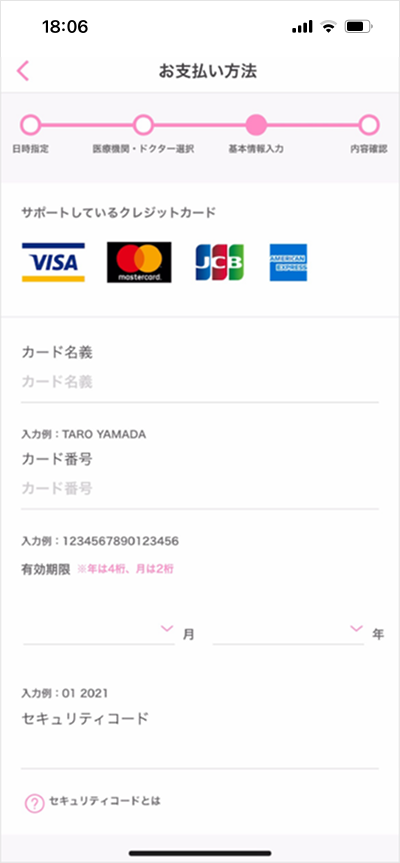
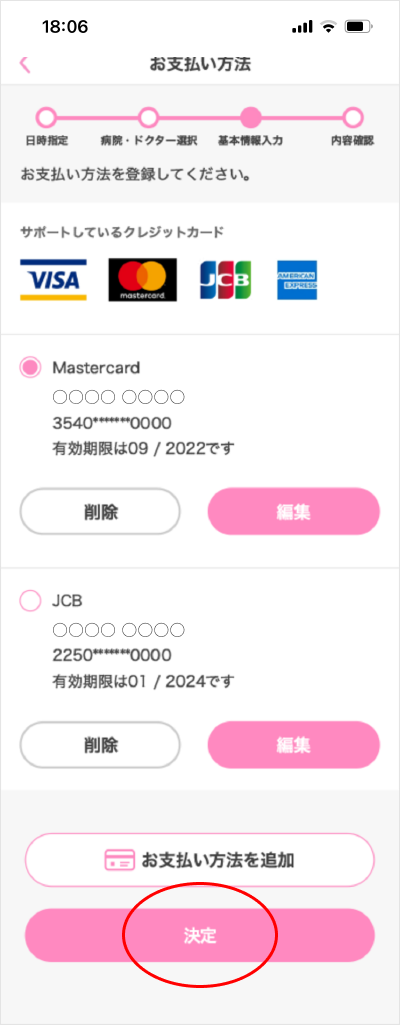
3.診療スケジュールの内容を確認し、登録する
入力した内容を確認し「診療スケジュールを登録」をタップすると、診療スケジュールの作成が完了します。
予約日時になりましたら、nana-mediを立ち上げてオンライン診療を受けてください。
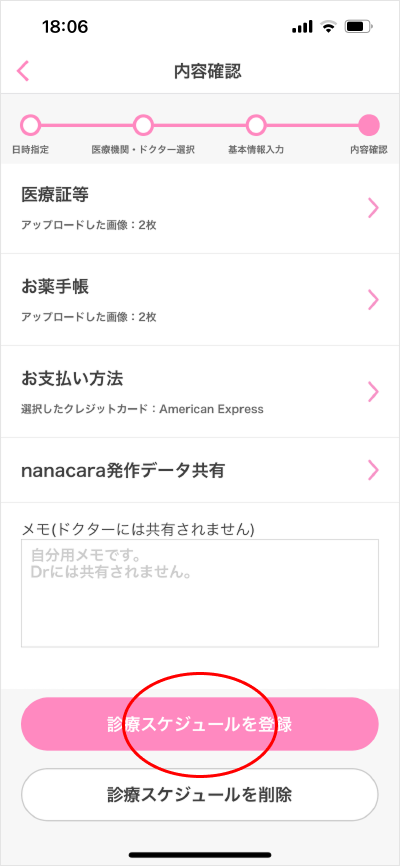
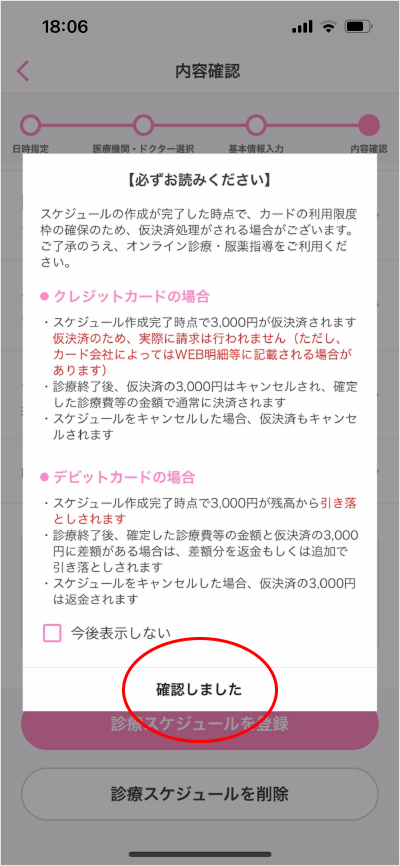
4.保険情報と医療証などの情報を登録する。
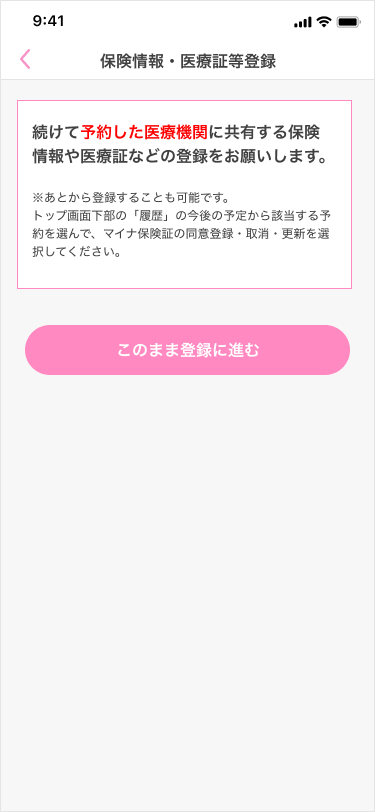
<医療証等の画像登録>
保険証以外で医療機関に提出する必要がある医療証等を登録します。
アップロード後「決定」をタップします。
※すでに登録してある場合は登録済みの医療証等が反映されています。
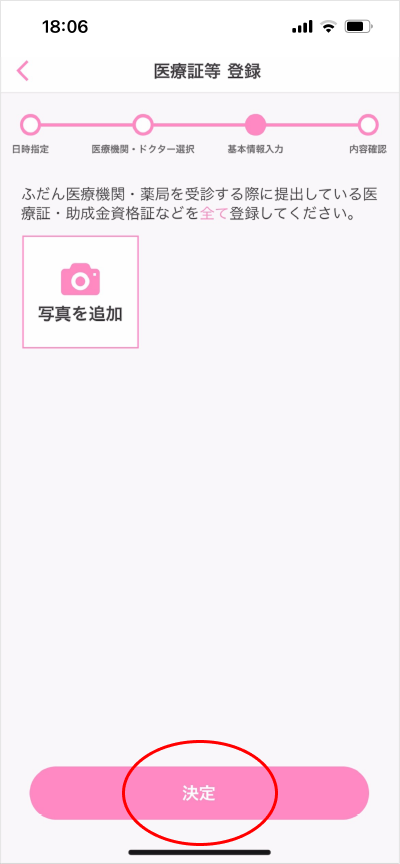
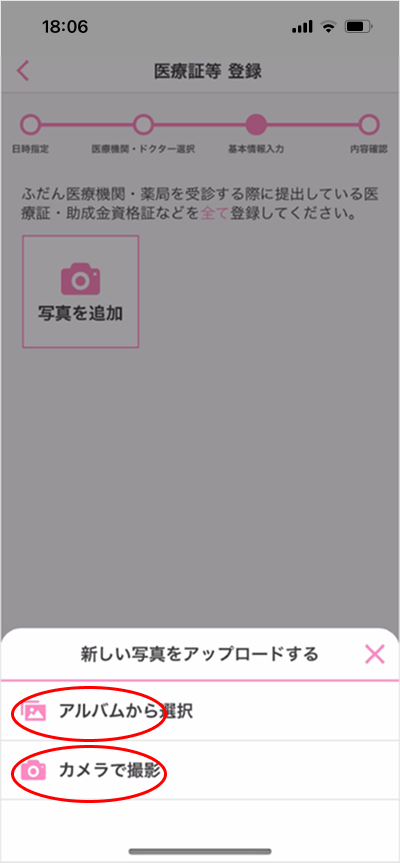
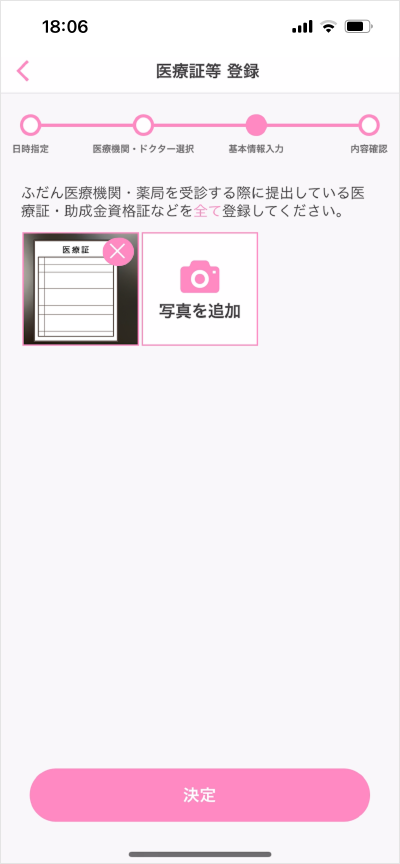
<お薬手帳の画像登録>
直近2〜3回分の情報を登録してください。アップロード後「決定」をタップします。
※すでに登録してある場合は登録済みのお薬手帳が反映されています。
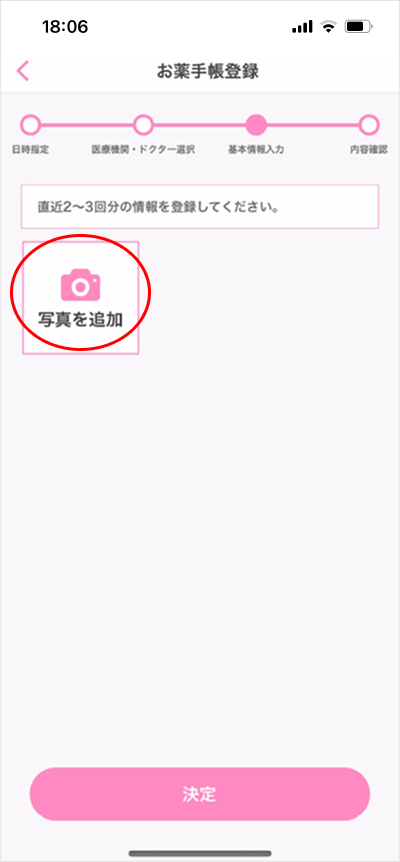
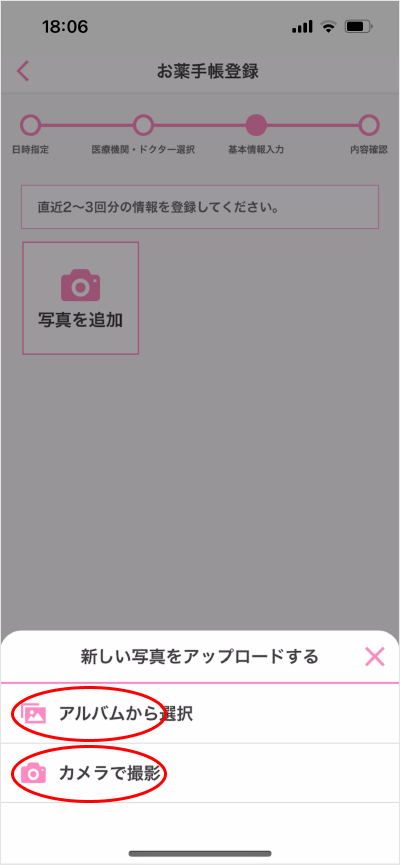
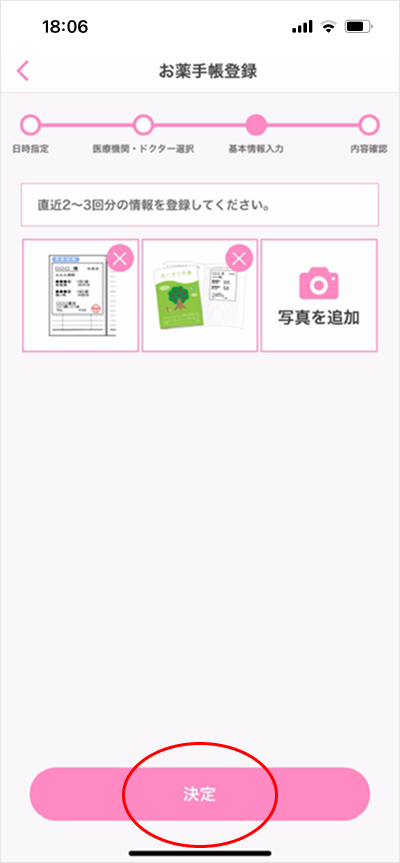
利用する保険証を選択してください。
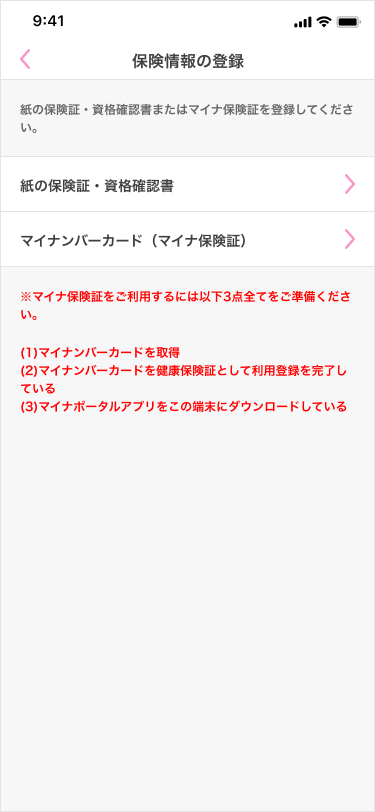
紙の保険証を選んだ方
<保険証の画像登録>
保険証の表面を登録します。アップロード後「決定」をタップします。
※すでに登録してある場合は登録済みの保険証が反映されています。
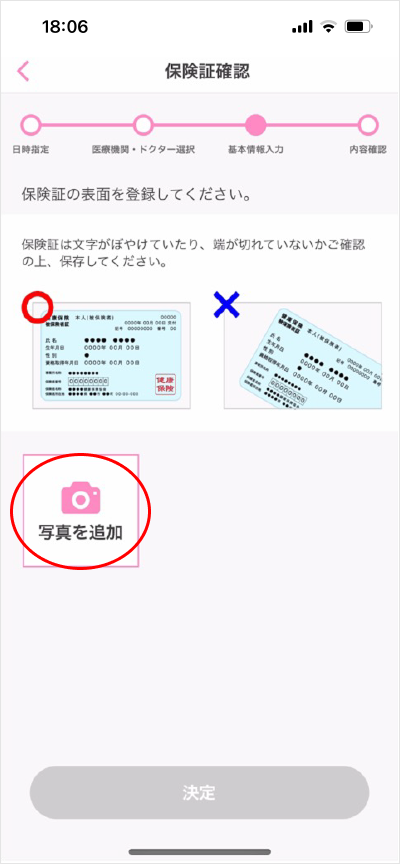
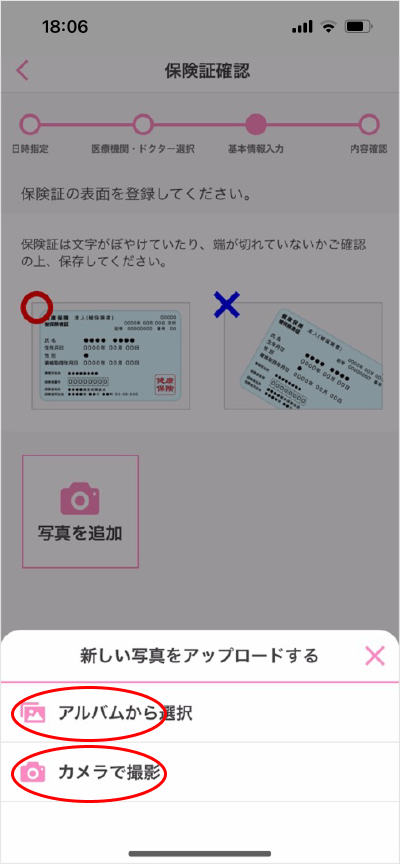
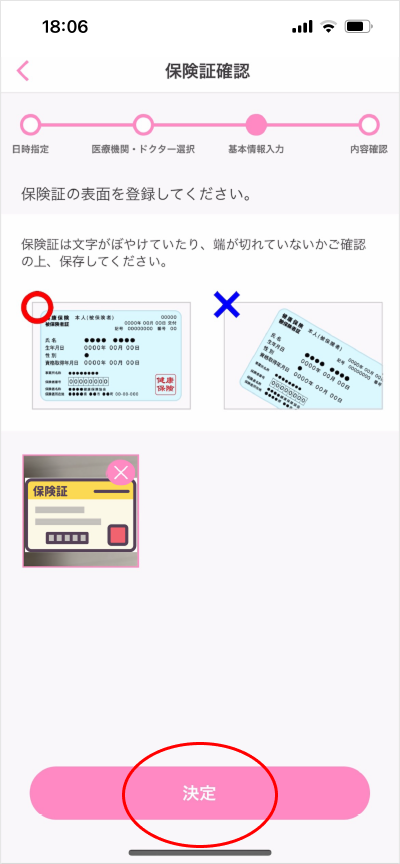
予約が完了すると、こちらの画面になります。
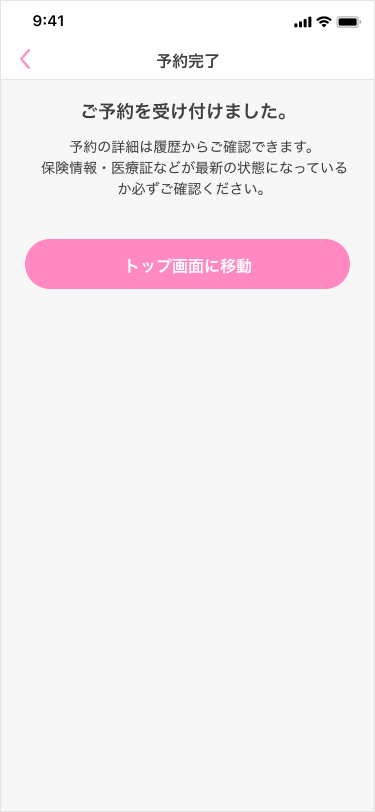
お薬の受け取り方法で「オンライン薬局を予約する」を選択した方は、続けてオンライン薬局の予約に移ります。
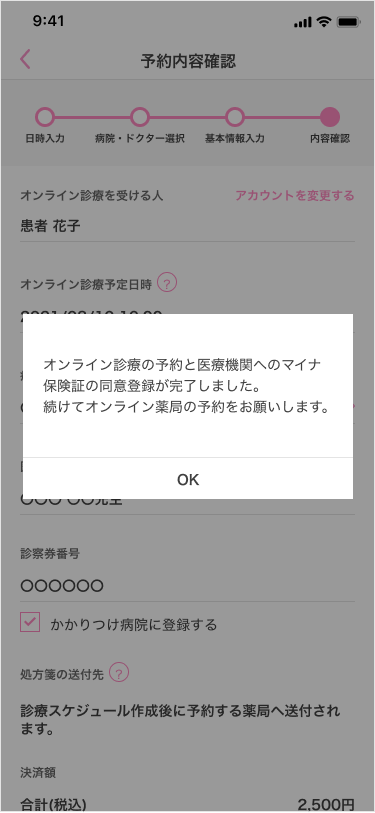
マイナンバーカード(マイナ保険証)を選んだ方
こちらの画面から「マイナ在宅Webで同意登録する」をタップします。
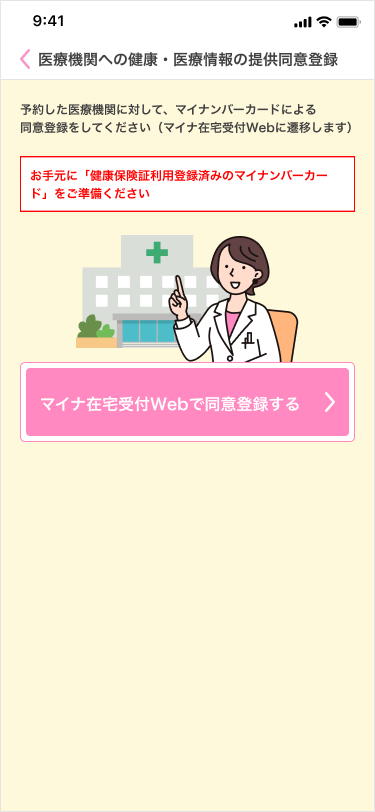
Webページに切り替わり「マイナ在宅Web」が開かれます。
画面内の指示に従って同意登録を行い、カードの読み取りをしてください。
※カードが読み込まれにくい場合があります。
机の上など安定した場所で、スマホとマイナンバーカードの間に隙間を空けずにピッタリとくっつけてください。
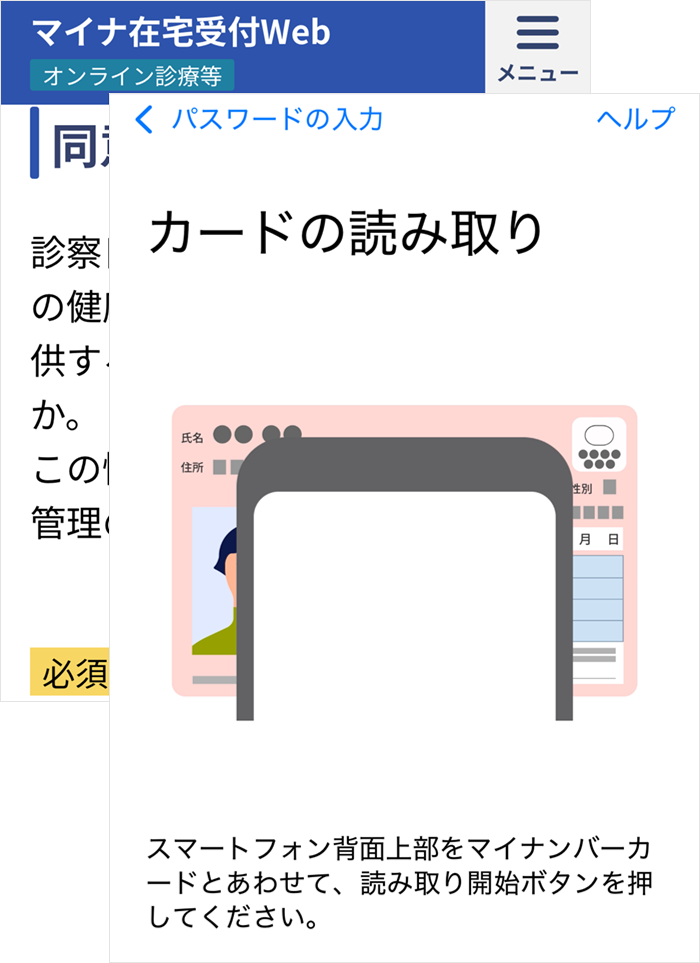
予約が完了すると、こちらの画面になります。
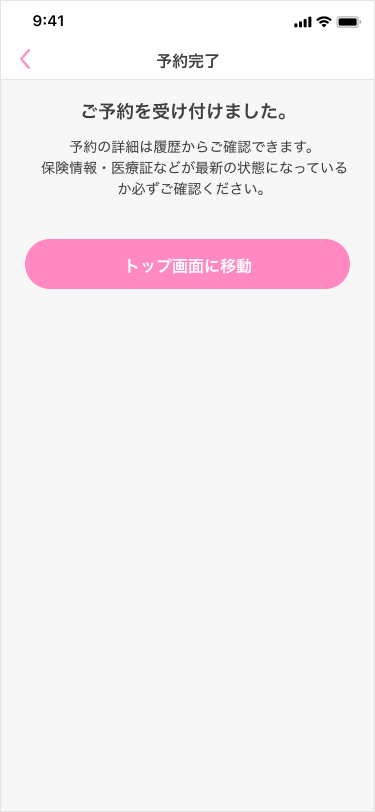
マイナ保険証の登録が完了していない場合、こちらの画面が表示されます。
その場合はトップ画面下部の「履歴」から必ず予約した医療機関にマイナ保険証の同意登録を行ってください。
→保険証登録/変更
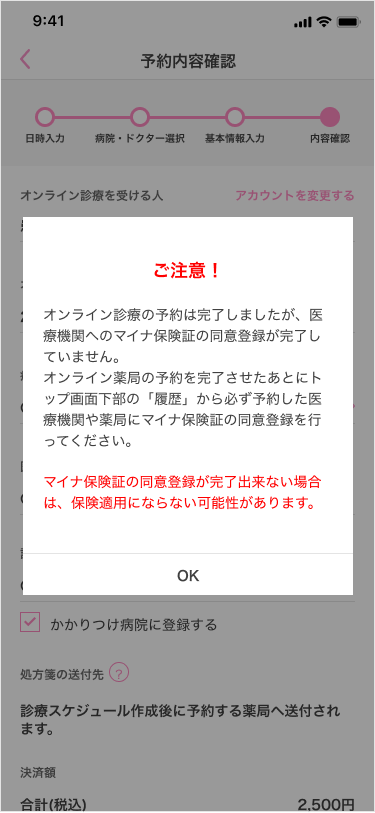
お薬の受け取り方法で「オンライン薬局を予約する」を選択した方は、続けてオンライン薬局の予約に移ります。